本片博文介绍用Notepad++搭建tcl-tk开发环境。
必备软件
-
安装软件ActiveState Tcl 8.5.19 或 tclpro1.4作为tcl的编译器
-
安装notepad++作用脚本编辑器
notepad++上配置运行tcl/tk步骤
-
notepad++安装插件NppExec:Plugins -> Plugins Admin,搜索NppExec插件后进行安装,如下:

备注:该步骤不是必须的–安装NppExec只是为了将console界面集成到notepad++中。
-
设置运行tcl/tk程序的命令
2.1 notepad++中按快捷键F5调出运行窗口,设置运行tcl的命令:
-
用ActiveTcl8.5程序下的tclsh85.exe执行tcl脚本命令为:
cmd /k tclsh85 "$(FULL_CURRENT_PATH)" & PAUSE &EXIT -
用tclpro1.4下的程序下的tclsh.exe运行tcl脚本命令为:
cmd /k tclsh "$(FULL_CURRENT_PATH)" & PAUSE &EXIT
注意:上述命令中的& PAUSE是cmd窗口保留直到下一个命令输入;&EXIT是cmd窗口关闭命令。例如:& PAUSE &EXIT组合使用,即cmd窗口在执行完当前脚本后点击任意键退出(& PAUSE &EXIT便于错误输出和脚本调试)。
2.2 设置运行tk
设置步骤同2.1节,如下:
-
用ActiveTcl8.5程序下的wish85运行tk脚本命令为:
cmd /k wish85 "$(FULL_CURRENT_PATH)" &EXIT -
用tclpro1.4程序下的wish运行tk脚本命令为:
cmd /k wish "$(FULL_CURRENT_PATH)" &EXIT
注意:由于tk会弹出一个独立的窗口,如果采用& PAUSE &EXIT在关闭tk窗口后还需要关闭cmd窗口,为了操作方便, 一般tk的命令设置为cmd /k wish “$(FULL_CURRENT_PATH)” &EXIT,即cmd窗口随着tk窗口的关闭而自动关闭。
-
-
设置快捷键
在步骤2输入执行的命令后,点击【save】按钮;输入快捷键名;点击确定,就可以用设置的快捷键来执行脚本了。如下,设置Alt+K快捷键运行tk程序:

设置的快捷键在【Run】菜单下:点击菜单Run -> Modify Shortcut/Delete Command可以修改已定义的快捷键,如下:
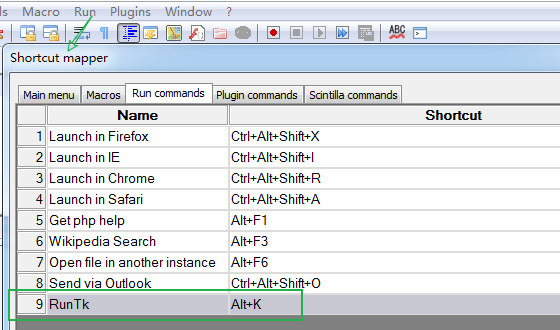
运行测试
测试搭建的tcl/tk编程环境。例如如下示例为创建一个按钮,该按钮弹出提示窗口并显示ok字符串的tk程序的运行效果。

验证步骤如下:
- 在notepad++中新建文件,写入如下代码,并保存。
frame .d
pack .d -fill both
pack [button .d.btn -text "test" -command \
{tk_messageBox -message ok}] -fill both
- Alt+K快捷键执行上述tk程序
扫描下方二维码关注我的微信公众号 - CAE软件二次开发Lab,查看更多精彩文章!
























 1033
1033

 被折叠的 条评论
为什么被折叠?
被折叠的 条评论
为什么被折叠?








